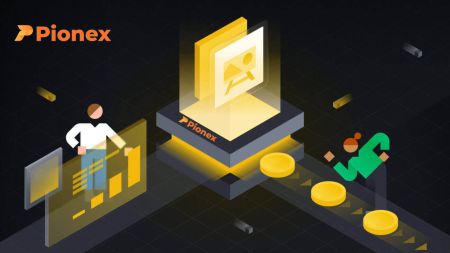របៀបបើកគណនី និងដកប្រាក់ពី Pionex
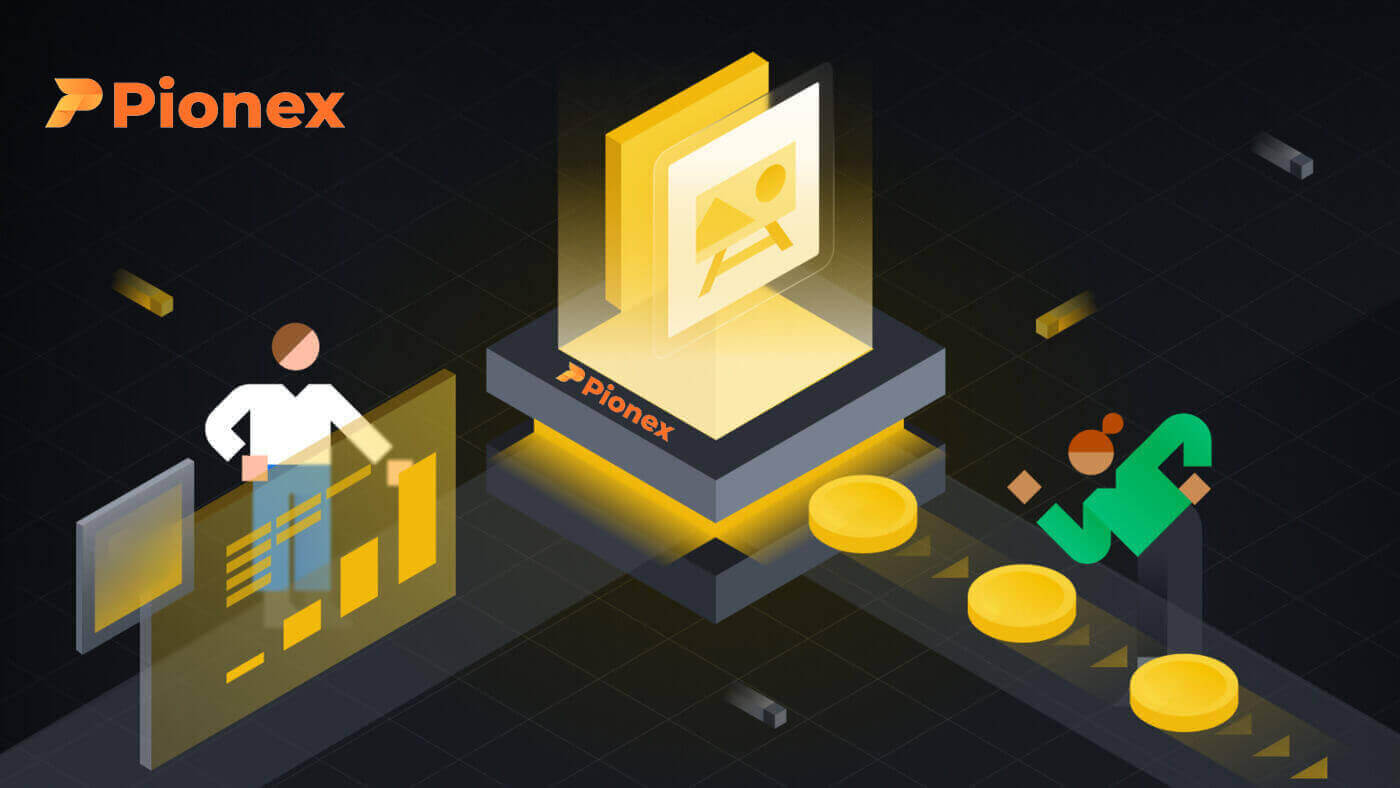
របៀបបើកគណនីនៅលើ Pionex
បើកគណនី Pionex ជាមួយលេខទូរស័ព្ទ ឬអ៊ីមែល
1. ចូលទៅកាន់ Pionex ហើយចុច [ ចុះឈ្មោះ ]។
2. ជ្រើសរើសវិធីចុះឈ្មោះ។ អ្នកអាចចុះឈ្មោះដោយប្រើអាសយដ្ឋានអ៊ីមែល លេខទូរស័ព្ទ គណនី Apple ឬគណនី Google របស់អ្នក។
សូមជ្រើសរើសប្រភេទគណនីដោយប្រុងប្រយ័ត្ន។ នៅពេលចុះឈ្មោះ អ្នកមិនអាចប្តូរប្រភេទគណនីបានទេ។

3. ជ្រើសរើស [Email] ឬ [លេខទូរស័ព្ទ] ហើយបញ្ចូលអាសយដ្ឋានអ៊ីមែល/លេខទូរស័ព្ទរបស់អ្នក។ បន្ទាប់មក បង្កើតពាក្យសម្ងាត់សុវត្ថិភាពសម្រាប់គណនីរបស់អ្នក។
ចំណាំ៖ ពាក្យសម្ងាត់របស់អ្នកត្រូវតែមាន យ៉ាងហោចណាស់ 8 តួអក្សរ រួមទាំងអក្សរ និងលេខ។
អានលក្ខខណ្ឌនៃសេវាកម្ម កិច្ចព្រមព្រៀងកន្លែងរឹម និងគោលការណ៍ឯកជនភាព បន្ទាប់មកចុច [ចុះឈ្មោះ]។


4. អ្នកនឹងទទួលបានលេខកូដផ្ទៀងផ្ទាត់ 6 ខ្ទង់នៅក្នុងអ៊ីមែល ឬទូរស័ព្ទរបស់អ្នក។ បញ្ចូលលេខកូដក្នុងរយៈពេល 60 វិនាទី ហើយចុច [បញ្ជាក់] ។


5. សូមអបអរសាទរអ្នកបានចុះឈ្មោះដោយជោគជ័យនៅលើ Pionex ។

បើកគណនី Pionex ជាមួយ Apple
1. ជាជម្រើស អ្នកអាចចុះឈ្មោះដោយប្រើ Single Sign-On ជាមួយ គណនី Apple របស់អ្នក ដោយចូលទៅកាន់ Pionex ហើយចុច [ ចុះឈ្មោះ ]។
2. ជ្រើសរើស [ចុះឈ្មោះជាមួយ Apple] បង្អួចដែលលេចឡើងនឹងលេចឡើង ហើយអ្នកនឹងត្រូវបានជម្រុញឱ្យចូល Pionex ដោយប្រើគណនី Apple របស់អ្នក។

3. បញ្ចូល Apple ID និងពាក្យសម្ងាត់របស់អ្នកដើម្បីចូល Pionex ។

ចុច " បន្ត " ។

4. បន្ទាប់ពីចូល អ្នកនឹងត្រូវបានបញ្ជូនបន្តទៅកាន់គេហទំព័រ Pionex ។
អានលក្ខខណ្ឌនៃសេវាកម្ម កិច្ចព្រមព្រៀងកន្លែងរឹម និងគោលការណ៍ឯកជនភាព បន្ទាប់មកចុច [បន្ទាប់] ។

5. អបអរសាទរ! អ្នកបានបង្កើតគណនី Pionex ដោយជោគជ័យ។

បើកគណនី Pionex ជាមួយ Google
លើសពីនេះទៅទៀត អ្នកអាចបង្កើតគណនី Pionex តាមរយៈ Gmail ។ ប្រសិនបើអ្នកចង់ធ្វើវា សូមអនុវត្តតាមជំហានទាំងនេះ៖1. ជាដំបូង អ្នកនឹងត្រូវចូលទៅកាន់ គេហទំព័រ Pionex ហើយចុច [ ចុះឈ្មោះ ]។

2. ចុចលើ ប៊ូតុង [ចុះឈ្មោះជាមួយ Google] ។

3. បង្អួចចូលនឹងត្រូវបានបើក ដែលអ្នកនឹងត្រូវបញ្ចូលអាសយដ្ឋានអ៊ីមែល ឬលេខទូរស័ព្ទរបស់អ្នក ហើយចុចលើ " បន្ទាប់ " ។

4. បន្ទាប់មកបញ្ចូលពាក្យសម្ងាត់សម្រាប់គណនី Gmail របស់អ្នក ហើយចុច " បន្ទាប់ " ។

5. បន្ទាប់ពីចូល អ្នកនឹងត្រូវបានបញ្ជូនបន្តទៅកាន់គេហទំព័រ Pionex ។
អានលក្ខខណ្ឌនៃសេវាកម្ម កិច្ចព្រមព្រៀងកន្លែងរឹម និងគោលការណ៍ឯកជនភាព បន្ទាប់មកចុច [ បន្ទាប់ ]។

6. អបអរសាទរ! អ្នកបានបង្កើតគណនី Pionex ដោយជោគជ័យ។

បើកគណនីនៅលើកម្មវិធី Pionex
អ្នកអាចចុះឈ្មោះសម្រាប់គណនី Pionex ជាមួយនឹងអាសយដ្ឋានអ៊ីមែល លេខទូរស័ព្ទ ឬគណនី Apple/Google របស់អ្នកនៅលើកម្មវិធី Pionex បានយ៉ាងងាយស្រួលដោយគ្រាន់តែចុចពីរបីដង។1. បើក កម្មវិធី Pionex សូមចុច គណនី នៅជ្រុងខាងក្រោម រួចចុចលើ [ ចុះឈ្មោះ ]។


2. ជ្រើសរើសវិធីចុះឈ្មោះ។
សូមជ្រើសរើសប្រភេទគណនីដោយប្រុងប្រយ័ត្ន។ នៅពេលចុះឈ្មោះ អ្នកមិនអាចប្តូរប្រភេទគណនីបានទេ ។

ចុះឈ្មោះដោយប្រើអ៊ីមែល/លេខទូរស័ព្ទរបស់អ្នក៖
3. ជ្រើសរើស [ អ៊ីមែល ] ឬ [ លេខទូរស័ព្ទ ] បញ្ចូលអាសយដ្ឋានអ៊ីមែល/លេខទូរស័ព្ទរបស់អ្នក ហើយចុចលើ [ជំហានបន្ទាប់] ។


បន្ទាប់មក រៀបចំពាក្យសម្ងាត់សុវត្ថិភាពសម្រាប់គណនីរបស់អ្នក។ វាយបញ្ចូលពាក្យសម្ងាត់របស់អ្នកម្តងទៀតសម្រាប់ការបញ្ជាក់ ហើយចុចលើ [ បញ្ជាក់ ]។
ចំណាំ ៖ ពាក្យសម្ងាត់របស់អ្នកត្រូវតែមាន យ៉ាងហោចណាស់ 8 តួអក្សរ រួមទាំងអក្សរ និងលេខ។

4. អ្នកនឹងទទួលបានលេខកូដផ្ទៀងផ្ទាត់ 6 ខ្ទង់នៅក្នុងអ៊ីមែល ឬទូរស័ព្ទរបស់អ្នក។ បញ្ចូលលេខកូដក្នុងរយៈពេល 60 វិនាទី ហើយចុច [ជំហានបន្ទាប់] ។


5. អបអរសាទរ! អ្នកបានបង្កើតគណនី Pionex ដោយជោគជ័យ។

ចុះឈ្មោះជាមួយគណនី Apple/Google របស់អ្នក៖
3. ជ្រើសរើស [ចុះឈ្មោះជាមួយ Apple] ឬ [ចុះឈ្មោះជាមួយ Google] ។ អ្នកនឹងត្រូវបានជម្រុញឱ្យចូល Pionex ដោយប្រើគណនី Apple ឬ Google របស់អ្នក។

ប៉ះ [បន្ត] ។

4. អបអរសាទរ! អ្នកបានបង្កើតគណនី Pionex ដោយជោគជ័យ។

ចំណាំ ៖
- ដើម្បីការពារគណនីរបស់អ្នក យើងសូមផ្តល់អនុសាសន៍យ៉ាងខ្លាំងឱ្យបើកការផ្ទៀងផ្ទាត់ភាពត្រឹមត្រូវពីរកត្តា (2FA) យ៉ាងហោចណាស់ 1 ។
- សូមចំណាំថាអ្នកត្រូវតែបំពេញការផ្ទៀងផ្ទាត់អត្តសញ្ញាណដើម្បីទទួលបានបទពិសោធន៍សេវាកម្មពេញលេញរបស់ Pionex ។
សំណួរដែលសួរញឹកញាប់ (FAQ)
ហេតុអ្វីបានជាខ្ញុំមិនអាចទទួលអ៊ីមែលពី Pionex
ប្រសិនបើអ្នកមិនបានទទួលអ៊ីមែលដែលបានផ្ញើពី Pionex ទេ សូមធ្វើតាមការណែនាំខាងក្រោមដើម្បីពិនិត្យមើលការកំណត់អ៊ីមែលរបស់អ្នក៖1. តើអ្នកបានចូលទៅក្នុងអាសយដ្ឋានអ៊ីមែលដែលបានចុះឈ្មោះក្នុងគណនី Pionex របស់អ្នកទេ? ពេលខ្លះអ្នកអាចនឹងចេញពីអ៊ីមែលរបស់អ្នកនៅលើឧបករណ៍របស់អ្នក ដូច្នេះហើយមិនអាចឃើញអ៊ីមែលរបស់ Pionex បានទេ។ សូមចូលហើយផ្ទុកឡើងវិញ។
2. តើអ្នកបានពិនិត្យមើលថតសារឥតបានការនៃអ៊ីមែលរបស់អ្នកទេ? ប្រសិនបើអ្នករកឃើញថាអ្នកផ្តល់សេវាអ៊ីមែលរបស់អ្នកកំពុងរុញអ៊ីមែល Pionex ទៅក្នុងថតសារឥតបានការរបស់អ្នក អ្នកអាចសម្គាល់ពួកវាថា "សុវត្ថិភាព" ដោយការដាក់បញ្ចូលអាសយដ្ឋានអ៊ីមែលរបស់ Pionex ទៅក្នុងបញ្ជីស។ អ្នកអាចយោងទៅ របៀបដាក់បញ្ជីស Pionex Emails ដើម្បីដំឡើងវា។
អាសយដ្ឋានទៅបញ្ជីស៖
- [email protected]
- [email protected]
- [email protected]
- [email protected]
- [email protected]
- [email protected]
- [email protected]
- [email protected]
- [email protected]
- [email protected]
- [email protected]
- [email protected]
- [email protected]
- [email protected]
- [email protected]
4. តើប្រអប់សំបុត្រអ៊ីមែលរបស់អ្នកពេញទេ? ប្រសិនបើអ្នកបានឈានដល់ដែនកំណត់ អ្នកនឹងមិនអាចផ្ញើ ឬទទួលអ៊ីមែលបានទេ។ អ្នកអាចលុបអ៊ីមែលចាស់មួយចំនួន ដើម្បីបង្កើនទំហំទំនេរសម្រាប់អ៊ីមែលបន្ថែមទៀត។
5. ប្រសិនបើអាចធ្វើបាន សូមចុះឈ្មោះពីដែនអ៊ីមែលទូទៅ ដូចជា Gmail, Outlook ជាដើម។
ហេតុអ្វីខ្ញុំមិនអាចទទួលលេខកូដផ្ទៀងផ្ទាត់ SMS
Pionex បន្តកែលម្អការគ្របដណ្តប់ការផ្ទៀងផ្ទាត់សារ SMS របស់យើង ដើម្បីបង្កើនបទពិសោធន៍អ្នកប្រើប្រាស់។ ទោះយ៉ាងណាក៏ដោយ បច្ចុប្បន្នមានប្រទេស និងតំបន់មួយចំនួនដែលមិនត្រូវបានគាំទ្រ។ប្រសិនបើអ្នកមិនអាចបើកការផ្ទៀងផ្ទាត់សារ SMS បានទេ សូមមើលបញ្ជីគ្របដណ្តប់លើសារ SMS សកលរបស់យើង ដើម្បីពិនិត្យមើលថាតើតំបន់របស់អ្នកត្រូវបានគ្របដណ្តប់ដែរឬទេ។ ប្រសិនបើតំបន់របស់អ្នកមិនត្រូវបានគ្របដណ្តប់ក្នុងបញ្ជីទេ សូមប្រើ Google Authentication ជាការផ្ទៀងផ្ទាត់ពីរកត្តាចម្បងរបស់អ្នកជំនួសវិញ។
ប្រសិនបើអ្នកបានបើកដំណើរការការផ្ទៀងផ្ទាត់សារ SMS ឬអ្នកកំពុងរស់នៅក្នុងប្រទេស ឬតំបន់ដែលមាននៅក្នុងបញ្ជីគ្របដណ្តប់លើសារ SMS សកលរបស់យើង ប៉ុន្តែអ្នកនៅតែមិនអាចទទួលបានលេខកូដ SMS សូមអនុវត្តតាមជំហានខាងក្រោម៖
- ត្រូវប្រាកដថាទូរសព្ទរបស់អ្នកមានសញ្ញាបណ្តាញល្អ។
- បិទដំណើរការកម្មវិធីប្រឆាំងមេរោគ និង/ឬជញ្ជាំងភ្លើង និង/ឬកម្មវិធីទប់ស្កាត់ការហៅទូរសព្ទរបស់អ្នកនៅលើទូរសព្ទចល័តរបស់អ្នក ដែលអាចទប់ស្កាត់លេខកូដ SMS របស់យើង។
- ចាប់ផ្តើមទូរស័ព្ទចល័តរបស់អ្នកឡើងវិញ។
- សាកល្បងការផ្ទៀងផ្ទាត់សំឡេងជំនួសវិញ។
- កំណត់ការផ្ទៀងផ្ទាត់សារ SMS ឡើងវិញ។
របៀបដកប្រាក់ពី Pionex
វិធីដក Crypto ពី Pionex
ដក Crypto នៅលើ Pionex (គេហទំព័រ)
រុករកទៅគេហទំព័រ Pionex ទៅកាន់ ផ្នែក [កាបូប] ហើយបន្ទាប់មកចុចលើ [ដកប្រាក់] ។
ជ្រើសរើសរូបិយប័ណ្ណដែលចង់បានសម្រាប់ការដកប្រាក់ ហើយត្រូវប្រាកដថា blockchain (បណ្តាញ) ដែលបានជ្រើសរើសត្រូវបានគាំទ្រដោយទាំង Pionex និងការផ្លាស់ប្តូរខាងក្រៅ ឬកាបូប បញ្ចូលអាសយដ្ឋាន និងចំនួនទឹកប្រាក់សម្រាប់ការដកប្រាក់។ លើសពីនេះ ទំព័រផ្តល់ព័ត៌មានអំពីកូតាដែលនៅសល់ក្នុងរយៈពេល 24 ម៉ោង និងថ្លៃដកប្រាក់ដែលពាក់ព័ន្ធ។ ពិនិត្យព័ត៌មាននេះពីរដង មុននឹងបន្តការដកប្រាក់។

បន្ទាប់ពីនោះ អ្នកគួរតែជ្រើសរើស cryptocurrency និងបណ្តាញដូចគ្នានៅលើការផ្លាស់ប្តូរខាងក្រៅ ឬកាបូប។ ទទួលបានអាសយដ្ឋានប្រាក់បញ្ញើដែលត្រូវគ្នាដែលភ្ជាប់ជាមួយ cryptocurrency និងបណ្តាញដែលបានជ្រើសរើស។

នៅពេលដែលអ្នកបានទទួលអាសយដ្ឋាន ហើយប្រសិនបើចាំបាច់ អនុស្សរណៈ/ស្លាក សូមចម្លង និងបិទភ្ជាប់ពួកវាទៅក្នុងទំព័រដកប្រាក់ Pionex (ជាជម្រើស អ្នកអាចស្កេនកូដ QR)។ ជាចុងក្រោយ បន្តដាក់សំណើដកប្រាក់។
ចំណាំ៖ សម្រាប់ថូខឹនជាក់លាក់ វាចាំបាច់ក្នុងការបញ្ចូលអនុស្សរណៈ/ស្លាកក្នុងអំឡុងពេលដកប្រាក់។ ប្រសិនបើអនុស្សរណៈ/ស្លាកត្រូវបានបញ្ជាក់នៅលើទំព័រនេះ ត្រូវប្រាកដថាការបញ្ចូលព័ត៌មានត្រឹមត្រូវ ដើម្បីការពារការបាត់បង់ទ្រព្យសម្បត្តិដែលអាចកើតមានក្នុងអំឡុងពេលដំណើរការផ្ទេរទ្រព្យសម្បត្តិ។
ការប្រុងប្រយ័ត្ន:
- ប្រាក់បញ្ញើឆ្លងកាត់ខ្សែសង្វាក់ ដែលបណ្តាញដែលបានជ្រើសរើសទាំងសងខាងមានភាពខុសប្លែកគ្នា នឹងនាំឱ្យមានការបរាជ័យក្នុងប្រតិបត្តិការ។
- តម្លៃនៃការដកប្រាក់អាចមើលឃើញនៅលើទំព័រដកប្រាក់ ហើយនឹងត្រូវបានកាត់ដោយស្វ័យប្រវត្តិពីប្រតិបត្តិការដោយ Pionex ។
- ប្រសិនបើការដកប្រាក់ត្រូវបានដំណើរការដោយជោគជ័យដោយ Pionex ប៉ុន្តែភាគីដាក់ប្រាក់មិនទទួលបានសញ្ញាសម្ងាត់ទេ គួរតែស៊ើបអង្កេតស្ថានភាពប្រតិបត្តិការជាមួយនឹងការផ្លាស់ប្តូរ ឬកាបូបផ្សេងទៀតដែលពាក់ព័ន្ធ។
ដក Crypto នៅលើ Pionex (កម្មវិធី)
ចូលទៅកាន់កម្មវិធី Pionex ចុចលើ [គណនី] ហើយបន្ទាប់មកចុច [ដកប្រាក់] ។
ទំព័រនេះនឹងបង្ហាញរូបិយប័ណ្ណគ្រីបតូនៅក្នុងកម្មសិទ្ធិរបស់អ្នក រួមជាមួយនឹងបរិមាណនៃថូខឹនដែលអាចដកបាន។ អនុវត្តតាមនេះ អ្នកត្រូវជ្រើសរើស blockchain (បណ្តាញ) ហើយបញ្ចូលអាសយដ្ឋាន និងចំនួនទឹកប្រាក់សម្រាប់ការដកប្រាក់។ លើសពីនេះ ទំព័រផ្តល់ព័ត៌មានអំពីកូតាដែលនៅសល់ក្នុងរយៈពេល 24 ម៉ោង និងថ្លៃដកប្រាក់ដែលពាក់ព័ន្ធ។ ពិនិត្យព័ត៌មាននេះពីរដង មុននឹងបន្តការដកប្រាក់។


បន្ទាប់ពីនោះ អ្នកគួរតែជ្រើសរើស cryptocurrency និងបណ្តាញដូចគ្នានៅលើការផ្លាស់ប្តូរខាងក្រៅ ឬកាបូប។ ទទួលបានអាសយដ្ឋានប្រាក់បញ្ញើដែលត្រូវគ្នាដែលភ្ជាប់ជាមួយ cryptocurrency និងបណ្តាញដែលបានជ្រើសរើស។

នៅពេលដែលអ្នកបានទទួលអាសយដ្ឋាន ហើយប្រសិនបើចាំបាច់ អនុស្សរណៈ/ស្លាក សូមចម្លង និងបិទភ្ជាប់ពួកវាទៅក្នុងទំព័រដកប្រាក់ Pionex (ជាជម្រើស អ្នកអាចស្កេនកូដ QR)។ ជាចុងក្រោយ បន្តដាក់សំណើដកប្រាក់។
ចំណាំ៖ សម្រាប់ថូខឹនជាក់លាក់ វាចាំបាច់ក្នុងការបញ្ចូលអនុស្សរណៈ/ស្លាកក្នុងអំឡុងពេលដកប្រាក់។ ប្រសិនបើអនុស្សរណៈ/ស្លាកត្រូវបានបញ្ជាក់នៅលើទំព័រនេះ ត្រូវប្រាកដថាការបញ្ចូលព័ត៌មានត្រឹមត្រូវ ដើម្បីការពារការបាត់បង់ទ្រព្យសម្បត្តិដែលអាចកើតមានក្នុងអំឡុងពេលដំណើរការផ្ទេរទ្រព្យសម្បត្តិ។
ការប្រុងប្រយ័ត្ន:
- ប្រាក់បញ្ញើឆ្លងកាត់ខ្សែសង្វាក់ ដែលបណ្តាញដែលបានជ្រើសរើសទាំងសងខាងមានភាពខុសប្លែកគ្នា នឹងនាំឱ្យមានការបរាជ័យក្នុងប្រតិបត្តិការ។
- តម្លៃនៃការដកប្រាក់អាចមើលឃើញនៅលើទំព័រដកប្រាក់ ហើយនឹងត្រូវបានកាត់ដោយស្វ័យប្រវត្តិពីប្រតិបត្តិការដោយ Pionex ។
- ប្រសិនបើការដកប្រាក់ត្រូវបានដំណើរការដោយជោគជ័យដោយ Pionex ប៉ុន្តែភាគីដាក់ប្រាក់មិនទទួលបានសញ្ញាសម្ងាត់ទេ គួរតែស៊ើបអង្កេតស្ថានភាពប្រតិបត្តិការជាមួយនឹងការផ្លាស់ប្តូរ ឬកាបូបផ្សេងទៀតដែលពាក់ព័ន្ធ។
សំណួរដែលសួរញឹកញាប់ (FAQ)
ហេតុអ្វីបានជាការដកប្រាក់របស់ខ្ញុំមិនបានមកដល់ Pionex ទោះបីជាវាបង្ហាញថាបានបញ្ចប់នៅលើវេទិកា/កាបូបខាងក្រៅរបស់ខ្ញុំ?
ការពន្យារពេលនេះត្រូវបានសន្មតថាជាដំណើរការបញ្ជាក់នៅលើ blockchain ហើយរយៈពេលប្រែប្រួលអាស្រ័យលើកត្តាដូចជាប្រភេទកាក់ បណ្តាញ និងការពិចារណាផ្សេងទៀត។ ជាឧទាហរណ៍ ការដក USDT តាមរយៈបណ្តាញ TRC20 ផ្តល់ការបញ្ជាក់ចំនួន 27 ខណៈបណ្តាញ BEP20 (BSC) ត្រូវការការបញ្ជាក់ចំនួន 15 ។ការដកប្រាក់ត្រឡប់មកវិញពីការផ្លាស់ប្តូរផ្សេងទៀត។
ក្នុងករណីជាក់លាក់ ការដកប្រាក់ទៅការប្តូរជំនួសអាចនឹងត្រូវប្តូរវិញ ដែលទាមទារដំណើរការដោយដៃ។
ខណៈពេលដែលមិនមានថ្លៃសេវាសម្រាប់ការដាក់កាក់ចូលទៅក្នុង Pionex ការដកកាក់អាចនឹងត្រូវគិតថ្លៃពីវេទិកាដកប្រាក់។ ថ្លៃសេវាគឺអាស្រ័យលើកាក់ជាក់លាក់ និងបណ្តាញប្រើប្រាស់។
ប្រសិនបើអ្នកជួបប្រទះស្ថានភាពដែលគ្រីបតូរបស់អ្នកត្រូវបានប្រគល់មកវិញពីការផ្លាស់ប្តូរផ្សេងទៀត អ្នកអាចបំពេញទម្រង់បែបបទសម្រាប់ការស្ដារទ្រព្យសម្បត្តិ។ យើងនឹងទាក់ទងទៅអ្នកតាមរយៈអ៊ីមែលក្នុងរយៈពេល 1-3 ថ្ងៃធ្វើការ ។ ដំណើរការទាំងមូលមានរយៈពេលរហូតដល់ 10 ថ្ងៃធ្វើការ ហើយអាចរួមបញ្ចូលថ្លៃសេវាចាប់ពី 20 ទៅ 65 ដុល្លារអាមេរិក ឬនិមិត្តសញ្ញាសមមូល។
ហេតុអ្វីបានជាសមតុល្យ [មាន] របស់ខ្ញុំតិចជាងសមតុល្យ [សរុប]?
ការកាត់បន្ថយ សមតុល្យ [មាន] បើប្រៀបធៀបទៅនឹង សមតុល្យ [សរុប] ជាធម្មតាដោយសារតែហេតុផលខាងក្រោម៖
- រូបយន្តពាណិជ្ជកម្មសកម្មជាទូទៅចាក់សោមូលនិធិ ដែលធ្វើឱ្យវាមិនអាចដកប្រាក់បាន។
- ការដាក់បញ្ជាទិញមានកំណត់ដោយដៃជាធម្មតានាំឱ្យមូលនិធិត្រូវបានចាក់សោ និងមិនអាចប្រើបាន។
តើចំនួនដកប្រាក់អប្បបរមាគឺជាអ្វី?
សូមមើល ទំព័រ [ថ្លៃសេវា] ឬ ទំព័រ [ការដកប្រាក់] សម្រាប់ព័ត៌មានលម្អិត។ហេតុអ្វីបានជាពេលវេលាពិនិត្យមើលការដកប្រាក់របស់ខ្ញុំយូរម្ល៉េះ?
ការដកប្រាក់យ៉ាងច្រើនឆ្លងកាត់ការត្រួតពិនិត្យដោយដៃ ដើម្បីធានាសុវត្ថិភាព។ ប្រសិនបើការដកប្រាក់របស់អ្នកលើសពីមួយម៉ោងនៅចំណុចនេះ សូមទាក់ទងទៅកាន់សេវាកម្មអតិថិជនតាមអ៊ីនធឺណិតរបស់ Pionex សម្រាប់ជំនួយបន្ថែម។ការដកប្រាក់របស់ខ្ញុំបានបញ្ចប់ហើយ ប៉ុន្តែខ្ញុំមិនទាន់បានទទួលវានៅឡើយទេ។
សូមពិនិត្យមើលស្ថានភាពផ្ទេរប្រាក់នៅលើទំព័រប្រតិបត្តិការដកប្រាក់។ ប្រសិនបើស្ថានភាពបង្ហាញថា [ពេញលេញ] វាបង្ហាញថាសំណើដកប្រាក់ត្រូវបានដំណើរការ។ អ្នកអាចផ្ទៀងផ្ទាត់ស្ថានភាពបន្ថែមទៀតនៅលើ blockchain (បណ្តាញ) តាមរយៈ តំណ "លេខសម្គាល់ប្រតិបត្តិការ (TXID)" ដែលបានផ្តល់ឱ្យ។
ប្រសិនបើ blockchain (បណ្តាញ) បញ្ជាក់ស្ថានភាពជោគជ័យ/រួចរាល់ ប៉ុន្តែអ្នកមិនទាន់បានទទួលការផ្ទេរទេ សូមទាក់ទងទៅផ្នែកសេវាអតិថិជននៅឯការទទួលប្រាក់ ឬកាបូបសម្រាប់ការបញ្ជាក់។